Bismillah…
Penggunaan kotak dialog sering kita jumpai pada saat menggunakan aplikasi. Penggunaan kotak dialog ini secara umum digunakan untuk memberikan informasi kepada pengguna aplikasi seperti pada saat sebuah data berhasil ditambahkan, diubah, dihapus ataupun informasi lainnya. Pada bahasa pemrograman java, untuk membuat kotak dialog ini kita bisa menggunakan method static showMessageDialog() yang terdapat pada kelas JOptionPane. Pada method tersebut terdapat beberapa parameter diantaranya adalah sebagai berikut :
JoptionPane.showMessageDialog(Component parentComponent, Object message);
JoptionPane.showMessageDialog(Component parentComponent, Object message, String title, int messageType);
JoptionPane.showMessageDialog(Component parentComponent, Object message, String title, int messageType, Icon icon);
Penjelasan Parameter :
- parentComponent - determines the Frame in which the dialog is displayed; if null, or if the parentComponent has no Frame, a default Frame is used.Parameter ini digunakan untuk menentukan frame dimana kotak dialog tersebut ditampilkan. Jika diisi dengan nilai null, maka parameter tersebut menggunakan frame default.
- message - the Object to display.Parameter ini digunakan untuk mengisi pesan kotak dialog tersebut.
- title - the title string for the dialog.Digunakan untuk mengisi judul dialog yang dibuat.
- messageType - the type of message to be displayed: ERROR_MESSAGE, INFORMATION_MESSAGE, WARNING_MESSAGE, QUESTION_MESSAGE, or PLAIN_MESSAGE.Dengan parameter ini kita dapat menentukan jenis icon kotak dialog yang ditampilkan, apakah berupa ERROR_MESSAGE, INFORMATION_MESSAGE, WARNING_MESSAGE, QUESTION_MESSAGE, or PLAIN_MESSAGE.
- icon - an icon to display in the dialog that helps the user identify the kind of message that is being displayed.Paramter icon ini akan me-replace paramter messageType diatas dengan mengganti jenis icon yang kita tentukan.
Baiklah, disini saya akan memberikan beberapa contoh untuk menggunakan method showMessageDialog() tersebut satu persatu dengan parameter yang berbeda.
- Menggunakan 2 Parameter
import javax.swing.JoptionPane; public class KotakDialog1 { public static void main(String[]args){ JOptionPane.showMessageDialog(null, "Tes Kotak Dialog"); } }
Output dari kode diatas adalah seperti gambar dibawah ini :
- Menggunakan 4 Parameter
import javax.swing.JoptionPane; public class KotakDialog2 { public static void main(String[]args){ JOptionPane.showMessageDialog(null, "Terjadi Kesalahan", "Error", JOptionPane.ERROR_MESSAGE); } }Pada kode diatas kita menggunakan 4 buah parameter dimana untuk tipe pesan yang digunakan berupa ERROR_MESSAGE. Tipe pesan tersebut bisa anda ganti sesuai dengan kebutuhan. Adapun output dari kotak dialog diatas adalah seperti gambar dibawah ini :
- Menggunakan 5 Parameter
import javax.swing.ImageIcon; import javax.swing.JoptionPane; public class KotakDialog3 { public static void main(String[]args){ ImageIcon icon = new ImageIcon("src/dialog/kas.png");// icon yang akan dipasang JOptionPane.showMessageDialog(null, "Pembayaran berhasil", "Informasi Pembayaran", JOptionPane.PLAIN_MESSAGE, icon); } }
Output dari kode program diatas adalah seperti gambar dibawah ini :
Pada program-program diatas seluruhnya memberikan nilai null pada parameter parentComponent. Seperti diketahui bahwa jika diberikan nilai null maka parameter tersebut akan merujuk pada default frame yang telah didefinisikan pada method tersebut. Nah, selanjutnya bagaimana cara menempatkan dialog tersebut pada frame yang kita inginkan ? Caranya adalah seperti berikut ini.
import java.awt.Color;
import javax.swing.ImageIcon;
import javax.swing.JFrame;
import javax.swing.JoptionPane;
public class KotakDialogFrame {
public static void main(String[]args){
JFrame frame = new JFrame("Frame Kotak Dialog");
frame.setDefaultCloseOperation(JFrame.EXIT_ON_CLOSE);
frame.setSize(800, 600);
frame.getContentPane().setBackground(Color.RED);
frame.setVisible(true);
ImageIcon icon = new ImageIcon("src/dialog/kas.png");// icon yang akan dipasang
JOptionPane.showMessageDialog(frame, "Pembayaran berhasil", "Informasi Pembayaran", JOptionPane.PLAIN_MESSAGE, icon);
}
}
Demikianlah tutorial Membuat Kotak Dialog dengan JoptionPane showMessageDialog. Semoga ada manfaatnya bagi anda dan saya. Jika ada pertanyaan mengenai tutorial diatas, silahkan bertanya melalui form komentar dibawah. Kemudian jika ingin meng-update secara rutin artikel yang kami posting dari blog ini, silahkan isi email anda pada isian Follow by Email dibawah.
Terima kasih... wassalam
loading...





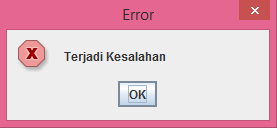







0 Comments:
Post a Comment